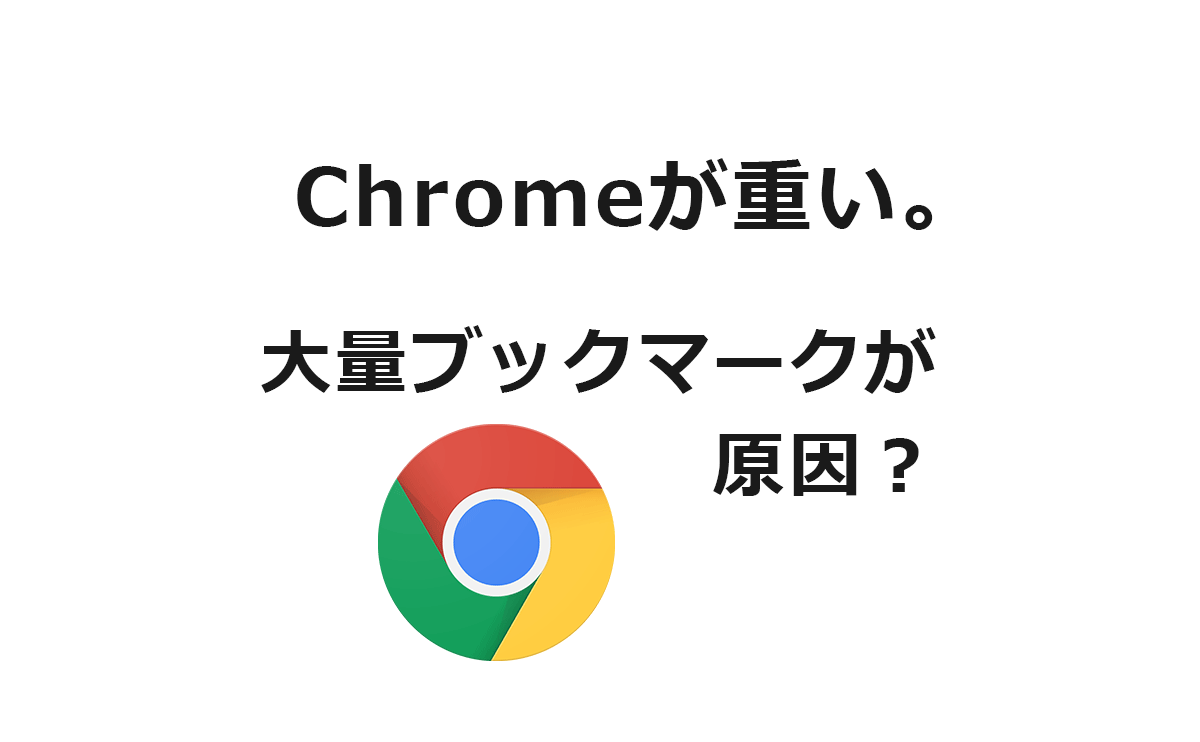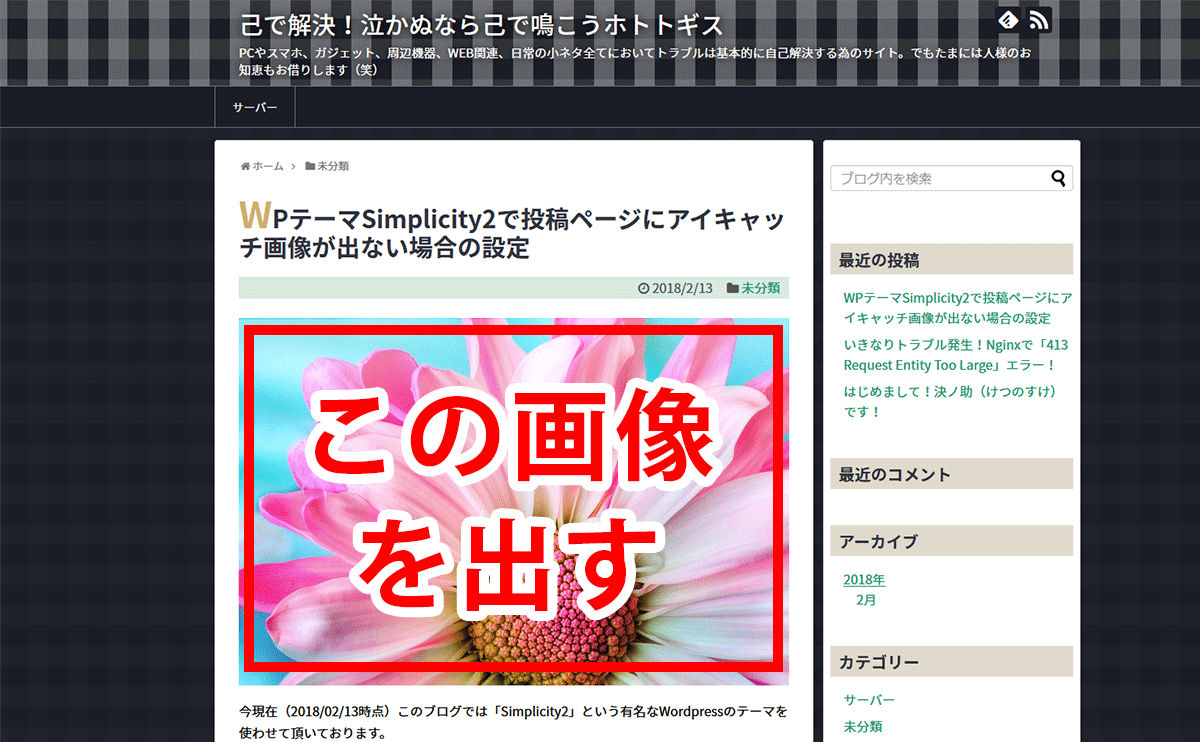最近chromeの調子がすこぶる悪い。
chromeを一回全部アンインストールして再度インストールすればいいのだが、長年のブックマークが大量に溜まっている。
おまけにブックマークのリストを表示するとサイトのマーク(ファビコン)がバグって関係無いサイトのマークを表示している・・・
これはマズイので早速対策します。
対策フロー
- chromeのブックマークをバックアップ
- chromeをアンインストール
- chromeの残骸を削除
- chromeを再インストール
- ブックマークをバックアップから復元
- 不要なブックマークを削除
chromeの使っていない不要な拡張機能なども全て削除して軽くするために、今回は上記のフローでブックマーク以外は全てクリーンにするやり方で行う事に決定。
対策開始
1.chromeのブックマークをバックアップ
まずchromeのブックマークをバックアップだが、google先生で「chrome ブックマーク バックアップ」を検索したら速攻で出て来ました。
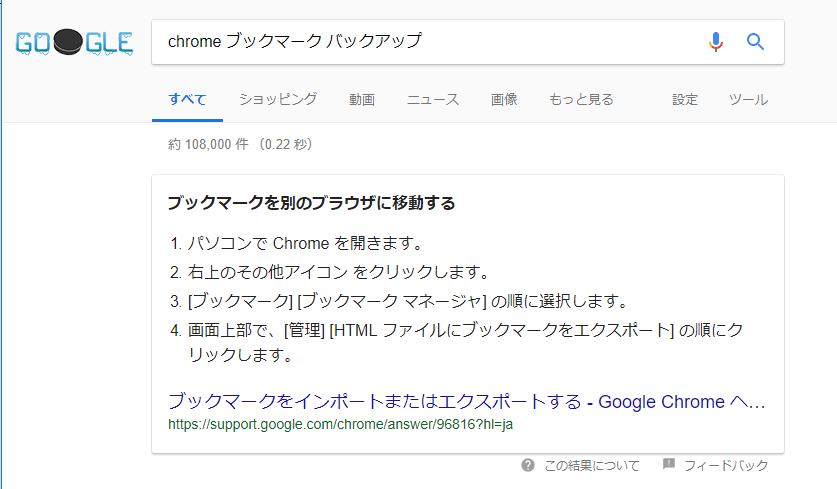
ブックマークを別のブラウザに移動する
パソコンで Chrome を開きます。
右上のその他アイコン をクリックします。
[ブックマーク] [ブックマーク マネージャ] の順に選択します。
画面上部で、[管理] [HTML ファイルにブックマークをエクスポート] の順にクリックします。
この通りにやってみます。
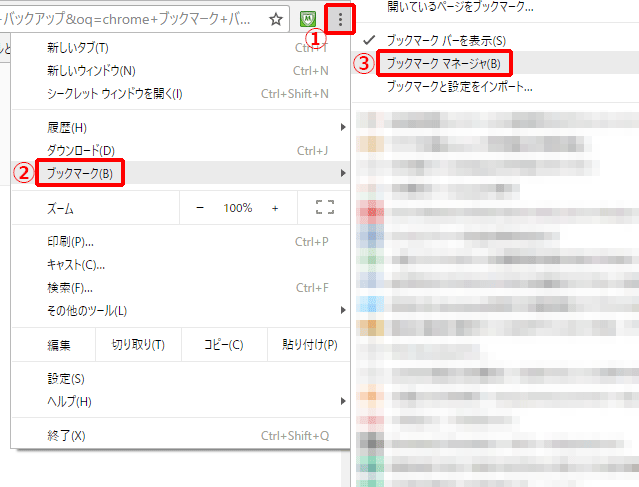
右上の「…」マーク → 「ブックマーク」 → 「ブックマーク マネージャ」をクリック。
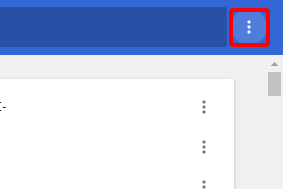
ブックマークマネージャが開くので右上の「…」マークをクリック。
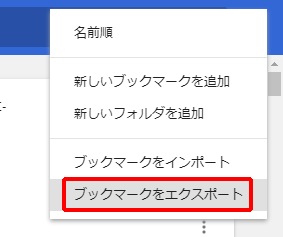
「ブックマークをエクスポート」をクリック。
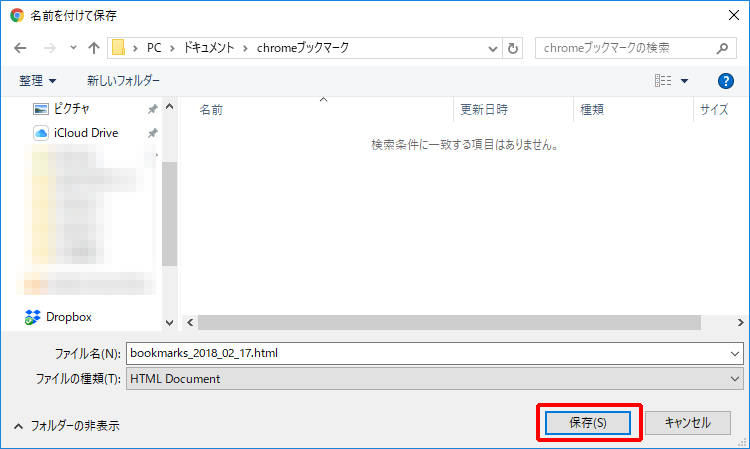
「名前を付けて保存」にてお好きな場所にブックマークデータを保存。(今回はドキュメント内に「chromeブックマーク」フォルダを作成してその中に保存しました。)
2.chromeをアンインストール
chromeをアンインストールします。
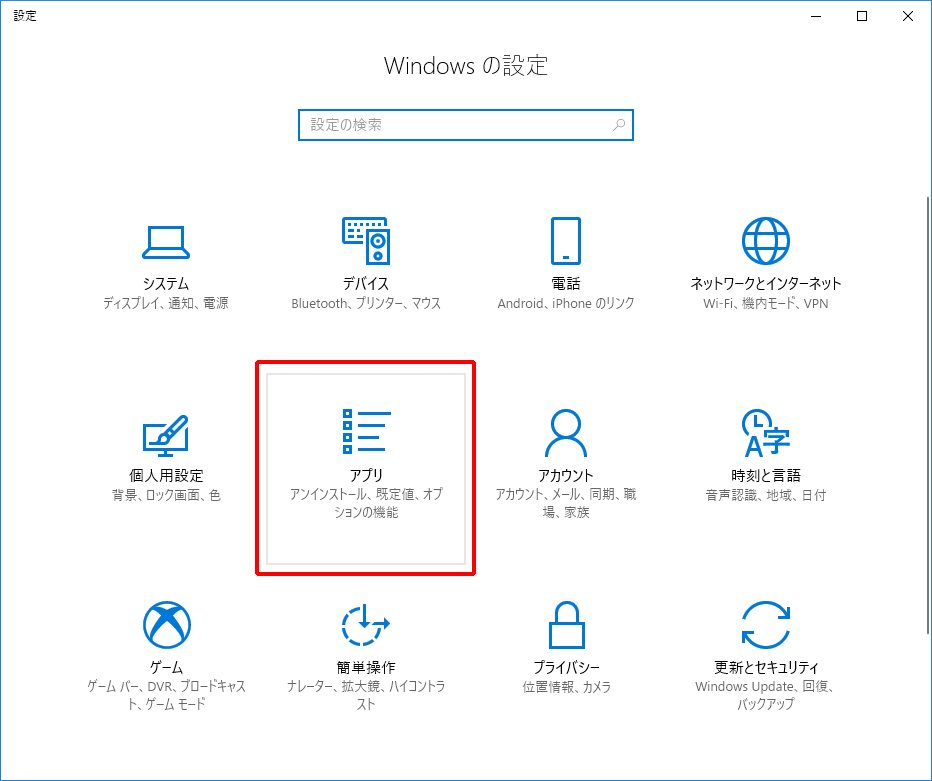
「スタートボタン」→「設定」→「アプリ」をクリック。
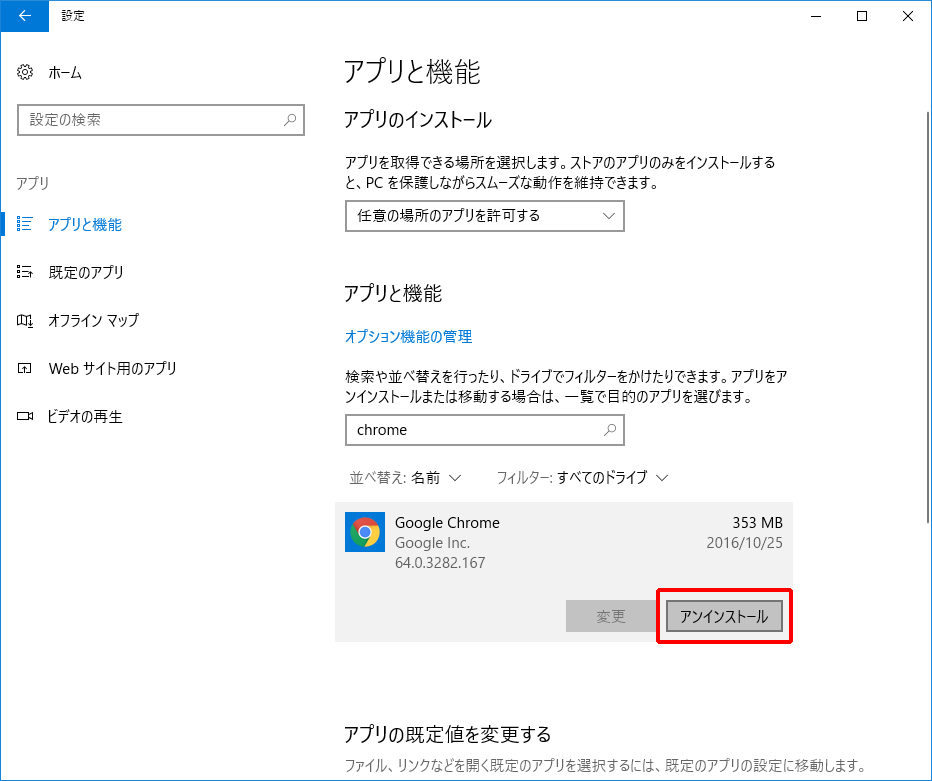
「アンインストール」をクリック。
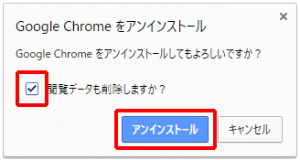
確認画面が出るので「閲覧データも削除しますか?」にチェックを入れて「アンインストール」をクリック。※今回は全てをクリーンにする為に閲覧データも削除します。
【これ重要】chromeのアンインストールが終わったらPCを再起動します。
3.chromeの残骸を削除
ここで念の為PC内に残っているchromeの残骸を削除します。
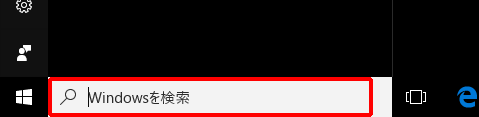
左下の「Windowsを検索」の部分に、
%HOMEPATH%\AppData\Local\Google
をコピペします。
すると、検索結果が表示されるので「%HOMEPATH%\AppData\Local\Google」をクリックします。
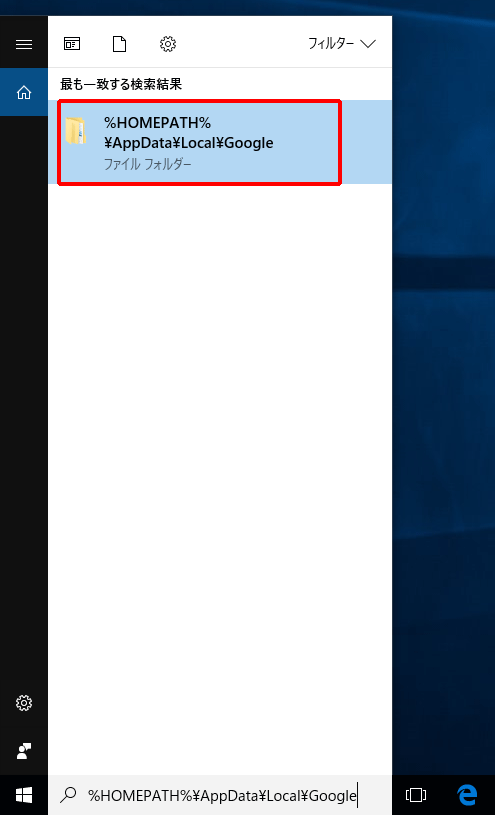
Googleフォルダの中にある全てのファイルとフォルダを削除します。
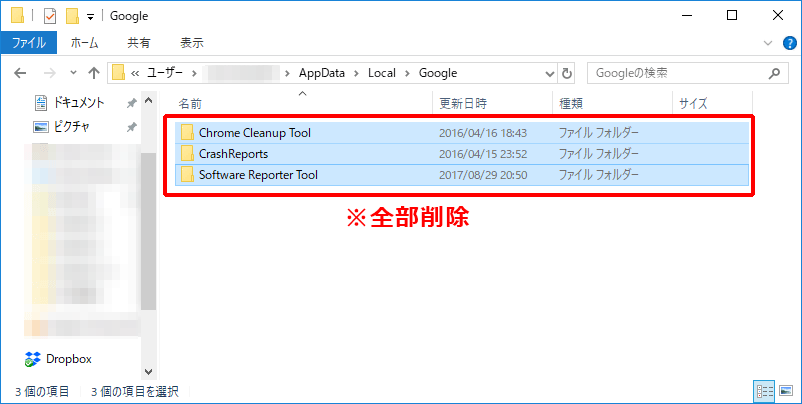
これでクリーンになりました。
4.chromeを再インストール
【Google Chrome – Google の高速で安全なブラウザをダウンロード】
https://www.google.co.jp/chrome/
上記URLから再インストールします。
「Chromeをダウンロード」をクリック。
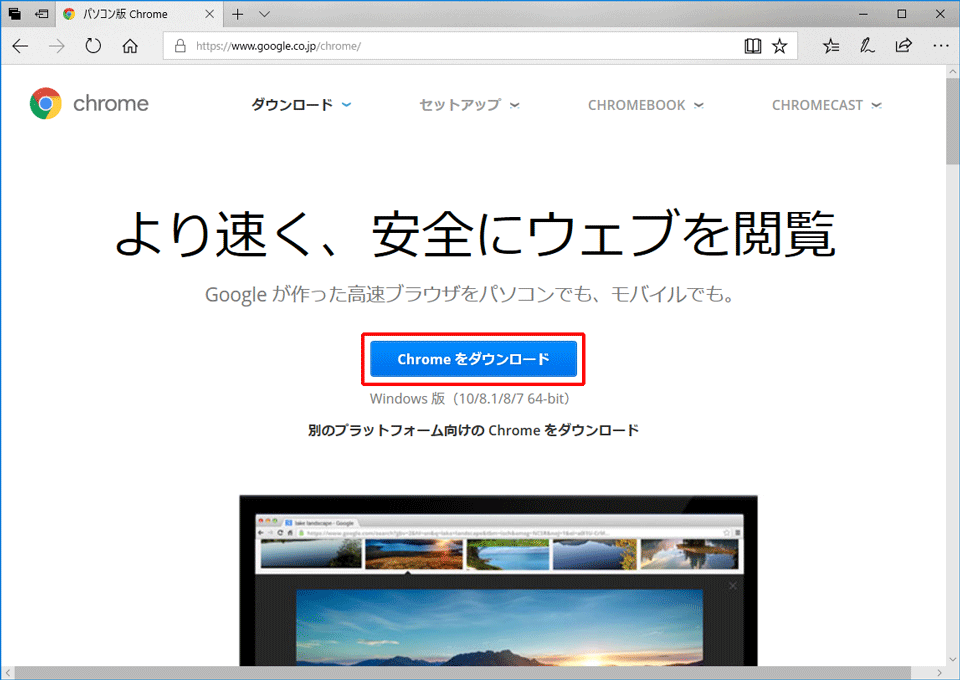
「同意してインストール」をクリック。
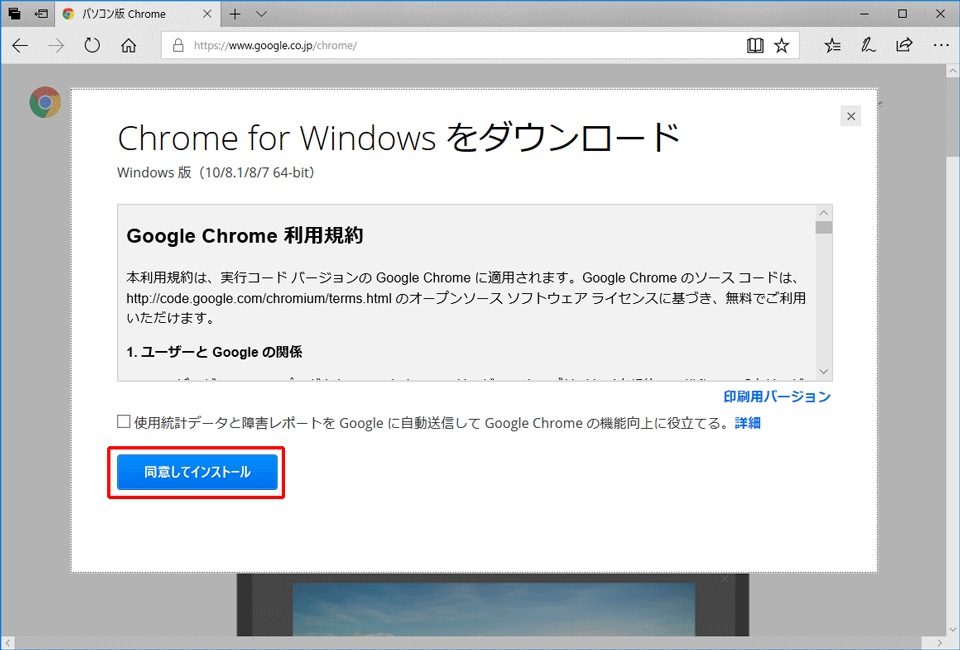
ダウンロードが完了したら「実行」をクリック。
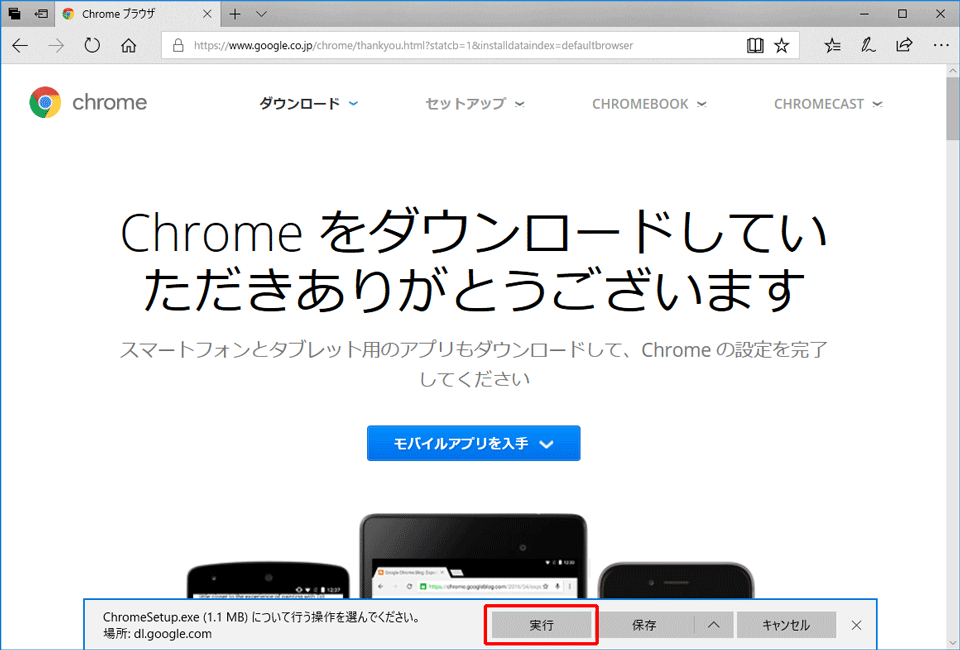
インストールが終わるまでしばらく待ちましょう。
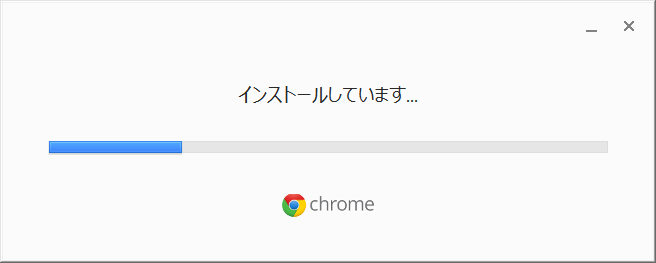
5.ブックマークを復元
インストール完了したらchromeを開きます。
右上の「…」マーク → 「ブックマーク」→「ブックマークマネージャ」をクリックします。
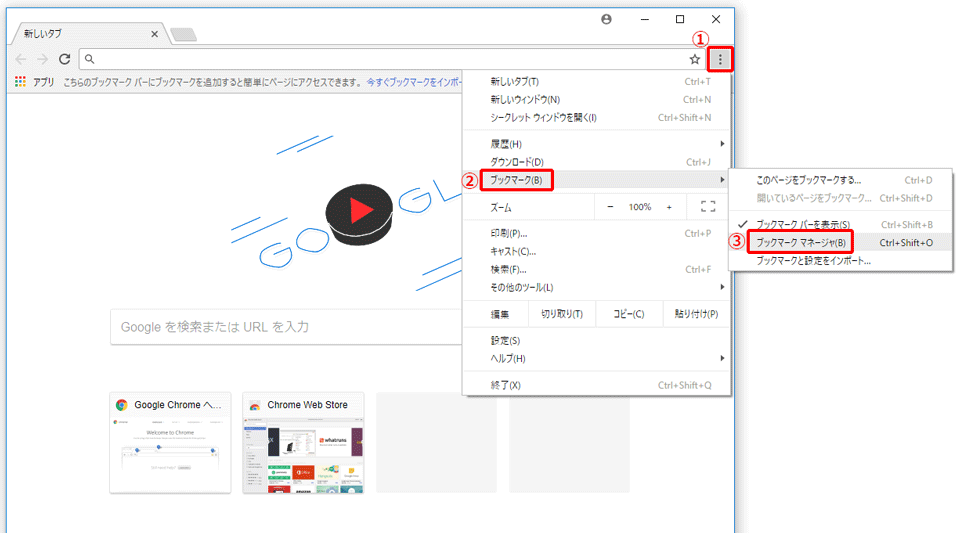
ブックマークマネージャが開くので右上の「…」マークをクリック。
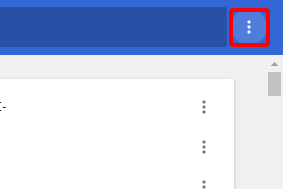
「ブックマークをインポート」をクリック。

先ほどエクスポート(バックアップ)したブックマークファイルを選択して「開く」をクリック。
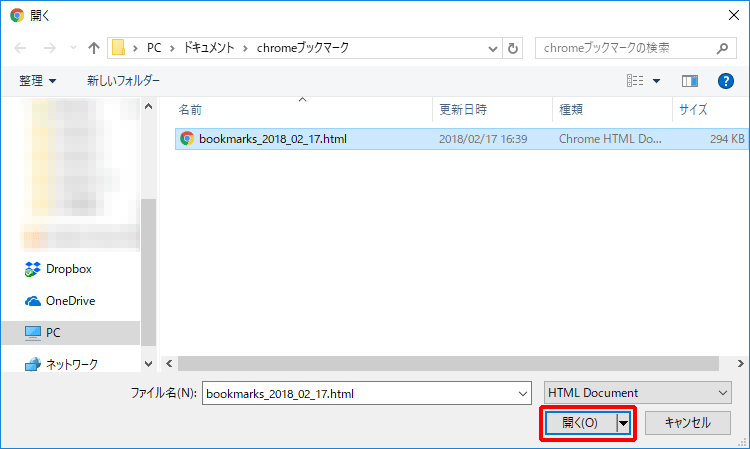
全てのブックマークが復元されました。
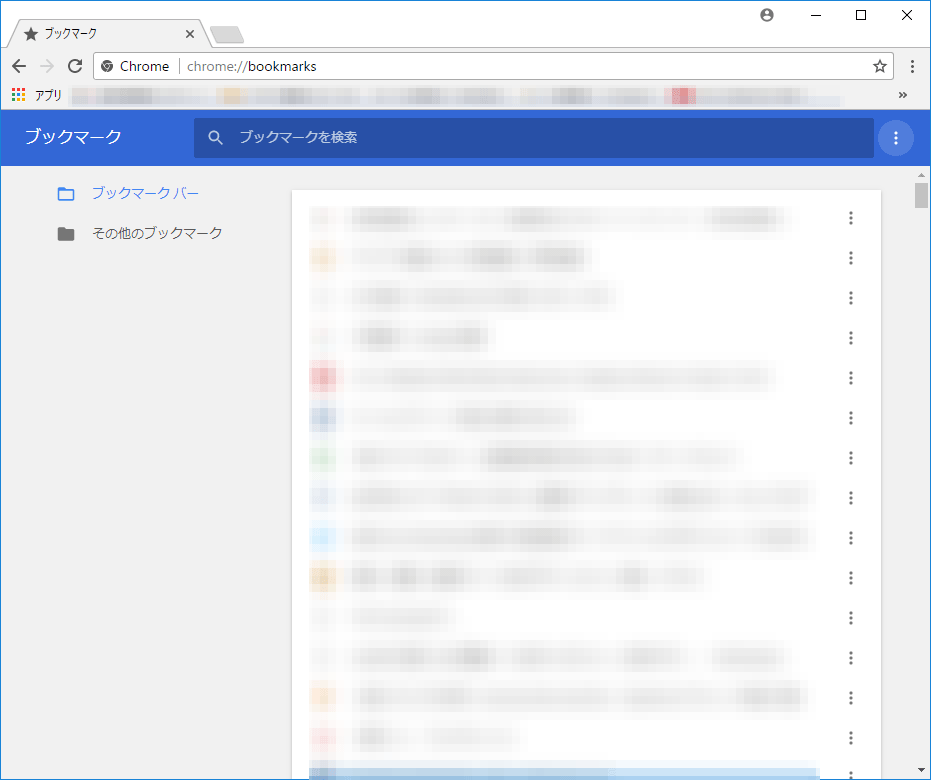
6.不要なブックマークを削除
ブックマークが多いとchromeが重くなる傾向があるので、不要なブックマークは削除しましょう。
もし間違って必要なブックマークを削除してしまっても、先ほどのバックアップがあるので安心です。
動作確認
最後にchromeを色々と弄ってみて動作のスピードを確認しましょう。
当方ではかなり快適になりました。
これにて解決です!